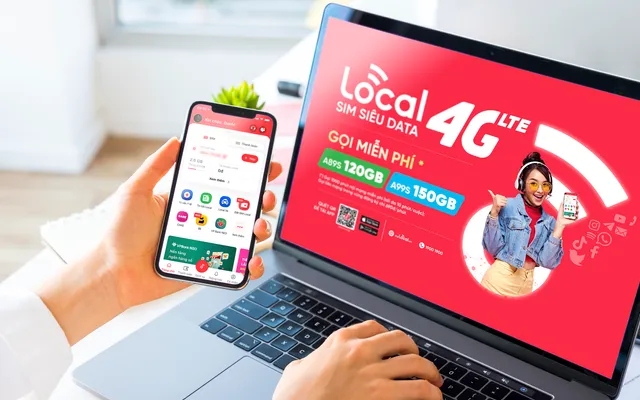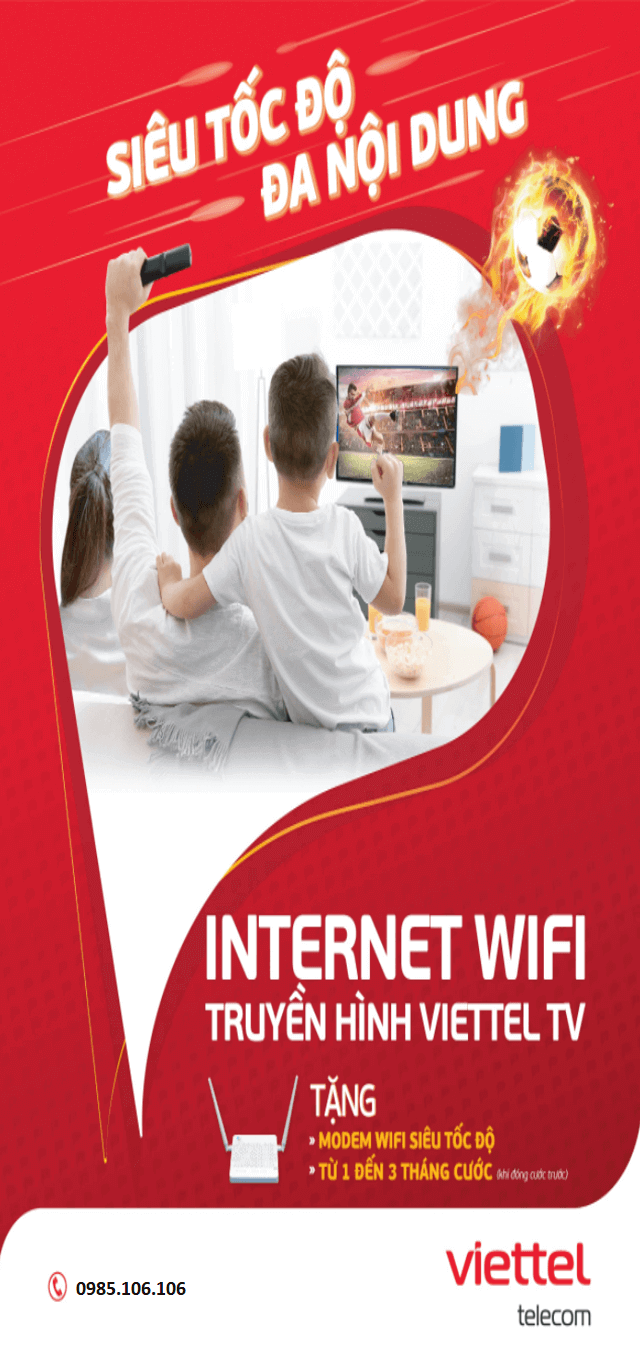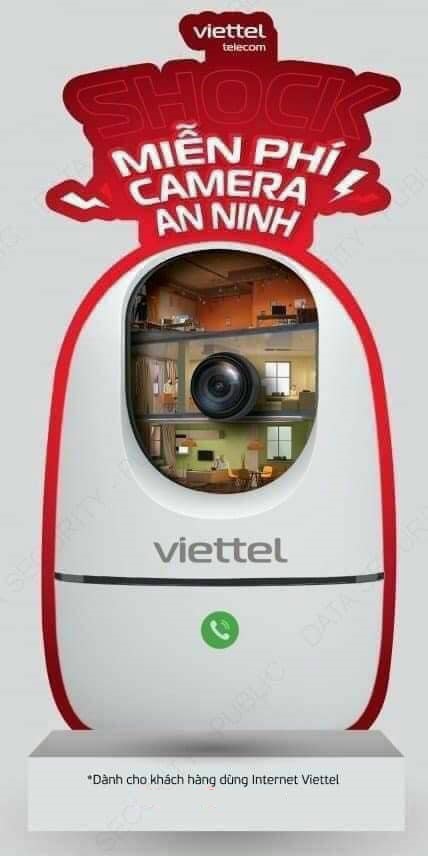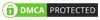Cách ẩn wifi Viettel đơn giản trên điện thoại, máy tính
Lần cập nhật gần nhất: 04/11/2024
Hiện nay, với sự phát triển nhanh của công nghệ hiện đại. Mạng wifi trở thành một điều không thể thiếu đối với cuộc sống. Mặc dù nhà mạng Viettel cùng các nhà mạng khác đã có nhiều chính sách giảm giá cước cho người dùng lắp đặt mạng wifi nhưng vẫn có tình trạng “câu trộm” diễn ra. Điều này ảnh hưởng nhiều đến tốc độ chạy của mạng vì có quá nhiều người truy cập. Để giảm tình trạng này thì cách ẩn wifi được nhiều người sử dụng. Vậy làm sao để biết cách ẩn wifi Viettel đơn giản trên điện thoại, máy tính? Cùng netviettelhcm.vn theo dõi bài viết dưới đây nhé!
Xem thêm: Cách kiểm tra tốc độ internet

Tại sao cần phải biết cách ẩn wifi Viettel?
Mỗi mạng không dây sẽ có mỗi tên mạng, hay còn gọi là SSID (theo tiêu chuẩn IEEE 802.11). Theo thống kê cứ khoảng 100 mili giây thì các router sẽ phát ra khung báo hiệu hay còn gọi là beacon frame để truyền tín hiệu chứa các thông tin về mạng, trong đó bao gồm cả SSID để thông báo mạng này hiện có tồn tại không.
Đây chính là cách mà máy tính, điện thoại của bạn có thể nhận biết được các mạng wifi xung quanh. Nếu bạn ẩn wifi thì bạn đang ngăn router thông báo về sự hiện diện của nó. Như vậy, các thiết bị điện tử khác sẽ không nhìn thấy nó để kết nối và mạng. Điều này sẽ giúp bạn tránh được sự phiền phức khi cùng lúc có quá nhiều người hỏi Wifi để có thể sử dụng. Thêm vào đó sẽ hạn chế được việc nhiều kẻ gian cố gắng đăng nhập, truy cập trái phép vào wifi nhà bạn. Và nó còn giúp cho đường truyền, tốc độ mạng wifi nhà bạn sẽ ổn định, không bị quá lượng truy cập nên sẽ không bị chậm, không ảnh hưởng đến quá trình làm việc cũng như học tập của người dùng.
Hướng dẫn cách ẩn Wifi Viettel Viettel cực đơn giản
Để tránh việc bị nhiều người truy cập vào mạng wifi nhà mình bạn nên ẩn wifi đi. Có nhiều phương pháp khác nhau mà bạn có thể chọn lựa để tìm cách ẩn wifi Viettel đơn giản nhất. Nếu thông thường bạn liên hệ với tổng đài của Viettel để được tư vấn và hướng dẫn thì sau đây chúng tôi cũng sẽ hướng dẫn cho bạn cách ẩn wifi Viettel một cách đơn giản trên điện thoại, máy tính để giúp bạn tiết kiệm được thời gian của mình.
Sau đây là các bước cụ thể để ẩn wifi Viettel nhanh chóng. Bạn có thể áp dụng cách này cho cả điện thoại và máy tính của mình. Hãy nhớ kỹ tên và mật khẩu để đăng nhập lại khi wifi bị ẩn.
Bước 1: Bạn truy cập vào trang web chính thức, quản lý mạng Wi-Fi Viettel thường có dạng: 192.168.1.1
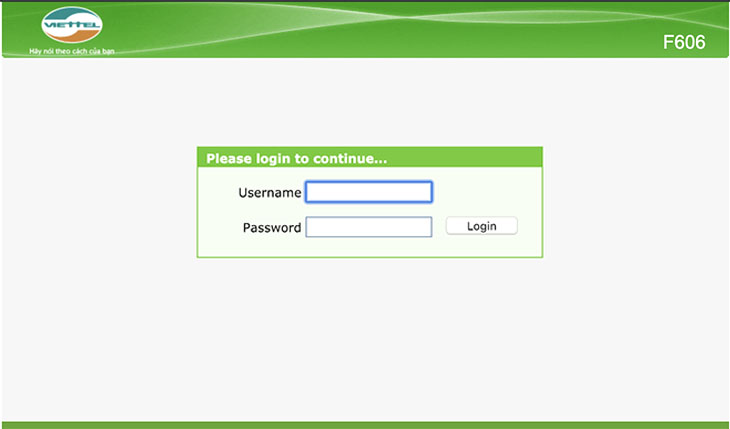
Bước 2: Tiếp đến bạn lật ngửa modem Wi-Fi nhà mình lên để tìm được tài khoản (username) cũng như mật khẩu (password) để đăng nhập.
Bước 3: Bạn bắt đầu điền thông tin “Username” và “Password” mà bạn vừa tìm được, sau đó click và chọn Login
Bước 4: Bạn chọn thẻ Local Network, rồi vào mục WLAN.
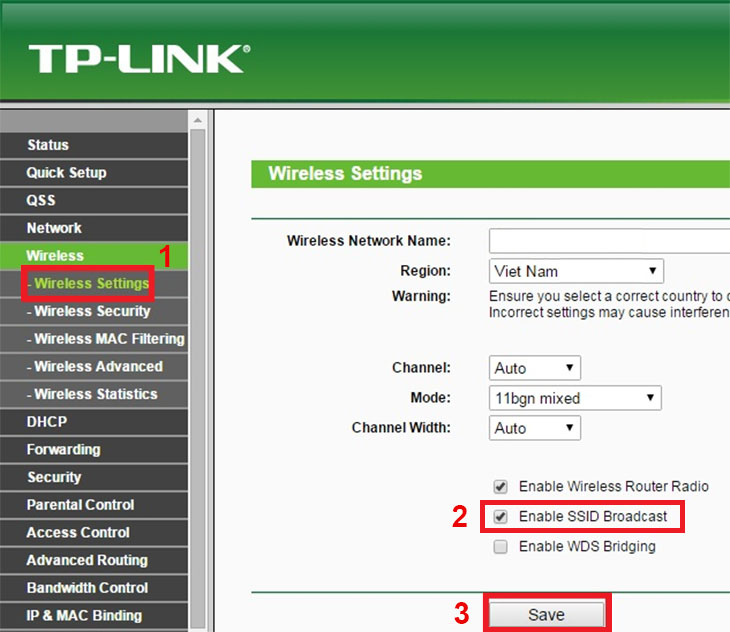
Bước 5: Tại SSID Hide, bạn chọn nút Yes, sau đó bạn chọn Apply là xong.
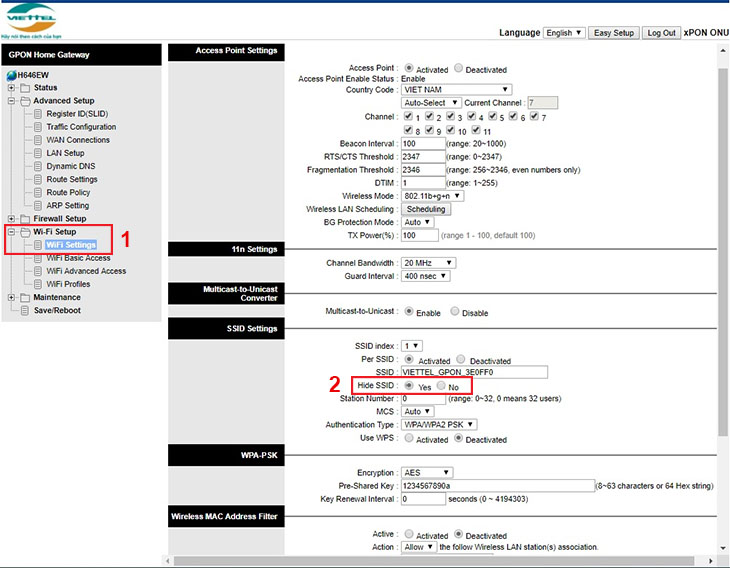
Như vậy, chỉ với 5 thao tác đơn giản, bạn sẽ có thể ẩn wifi Viettel một cách nhanh chóng, hiệu quả. Để tránh bị người khác xin pass hoặc truy cập trái phép vào.
Hướng dẫn cho bạn cách để kết nối với Wi-Fi bị ẩn đơn giản, dễ dàng
Sau khi ẩn wifi, bạn cần kết nối lại wifi cho các thiết bị điện tử của nhà mình. Dưới đây chúng tôi sẽ hướng dẫn cho bạn kết nối trên cả điện thoại và máy tính.
Kết nối lại wifi Viettel bị ẩn trên máy tính, PC
Bước 1: Đầu tiên, bạn chọn biểu tượng tìm kiếm ở góc bên trái, phía dưới và nhập Settings, bạn click vào Settings.
Bước 2: Bạn chọn Network & Internet rồi Chọn cột Wi-Fi, và nhấp vào Manage known networks.
Bước 3: Bạn chọn Add a new network
Bước 4: Sau đó nhập tên Wi-Fi của bạn tại Network name, ở dòng Security type click kiểu bảo mật Wi-Fi (thông thường người ta sẽ hay chọn WPA2-Personal AES).
Bước 5: Nhập mật khẩu Wi-Fi của mình tại mục Security Key.
Bước 6: Click Connect Automatically để máy tính/PC tự động kết nối và bạn chọn Save là xong.
Kết nối lại wifi bị ẩn trên điện thoại
Với điện thoại, bạn sẽ nhanh chóng kết nối hơn với 3 bước đơn giản.
Bước 1: Vào mục Cài đặt, chọn Wi-Fi.
Bước 2: Chọn mục Khác…
Bước 3: Nhập tên Wi-Fi và mật khẩu, theo đó dòng Bảo mật cũng sẽ được cài tự động theo mạng Wi-Fi mà bạn đang dùng, nên bạn không cần chỉnh thêm. Cuối cùng bạn chọn kết nối là xong.
Như vậy, với một vài bước đơn giản, bạn đã có thể tìm được cách ẩn wifi Viettel đơn giản trên điện thoại, máy tính. Hy vọng sau khi đọc xong bài viết đã giảm được phần nào sự phiền toái đến từ việc người khác truy cập trái phép vào mạng wifi của nhà mình. Điều này sẽ làm giảm đi việc đường truyền, tốc độ kém ảnh hưởng đến công việc của bạn. Chúc bạn sẽ thao tác thành công, nếu có thắc mắc gì hãy liên lạc với chúng tôi để được tư vấn tận tình nhé!